Häiriöitä on kaikkialla – ne ovat tuottavuuden vihollisia. Jos työskentelet, Windows 11:n sovellusilmoitusten ylikuormittaminen voi olla hankalaa.
Sama pätee, jos pidät hauskaa ja pelaat pelejä. Ajoittain on hyvä idea piilottaa ilmoituksesi näkyvistä, vaikka se olisi vain väliaikaista. Hyvä tapa tehdä tämä Windows 11:ssä on käyttää Focus Assist -toimintoa . Tämä ominaisuus estää kaikki ilmoitukset, kun olet kiireinen, kunnes olet valmis näkemään ne uudelleen.
Jos haluat käyttää Focus Assistia Windows 11:ssä, sinun on tehtävä seuraavat toimet.
Focus Assistin ottaminen käyttöön Windows 11:ssä
Focus Assist -ominaisuuden ottaminen käyttöön poistaa ilmoitukset käytöstä, jotta saat asiat hoidettua.
Focus Assistin ottaminen käyttöön tai poistaminen käytöstä Windows 11:ssä:
- Avaa Käynnistä-valikko ja paina Asetukset .
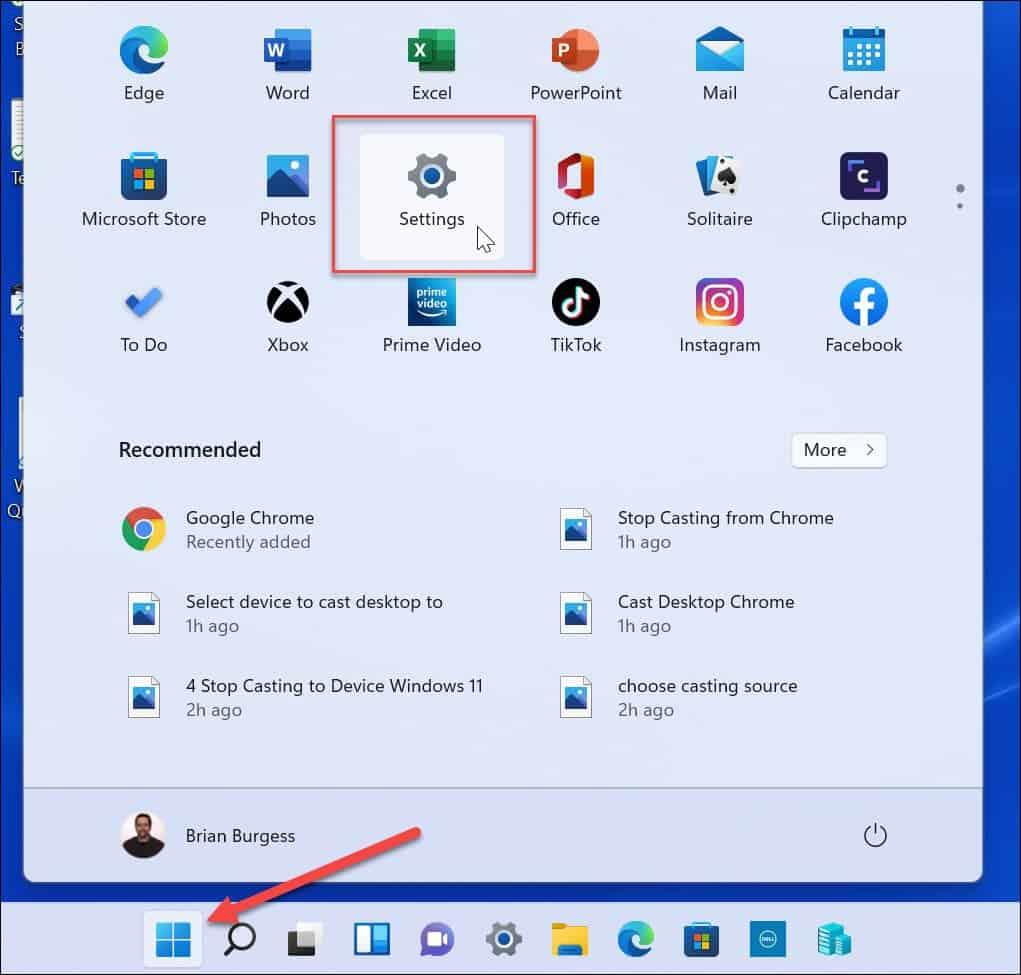
- Napsauta vasemmalla olevaa Järjestelmä ja valitse oikealta Tarkennusapu- vaihtoehto.
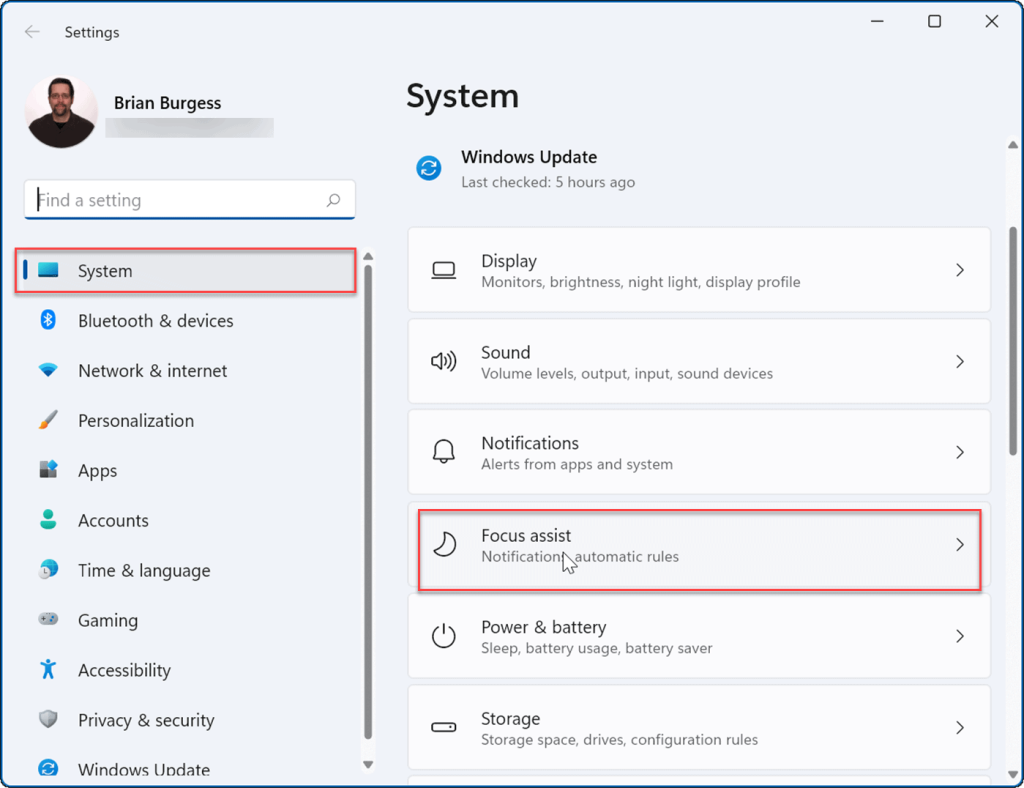
- Laajenna Tarkennusapu- osio ja ota jokin tilasta käyttöön. Valitse Pois , Prioriteetti ja Vain hälytys .
- Pois päältä: Tarkennusaputoiminto on poistettu käytöstä, ja saat kaikki ilmoitukset sovelluksista.
- Vain prioriteetti: Vain määrittämäsi ilmoitukset näytetään.
- Vain hälytys: Piilottaa kaikki sovellusilmoitukset, kun Focus assist on käynnissä. se näyttää vain hälytykset.
- Vaihtoehtoisesti voit tarkistaa Näytä yhteenveto siitä, mitä missasin, kun tarkennusapu oli käytössä -vaihtoehdon nähdäksesi sovellusilmoitukset, jotka jäit huomioimatta, kun poistat Focus Assist -tilan käytöstä.
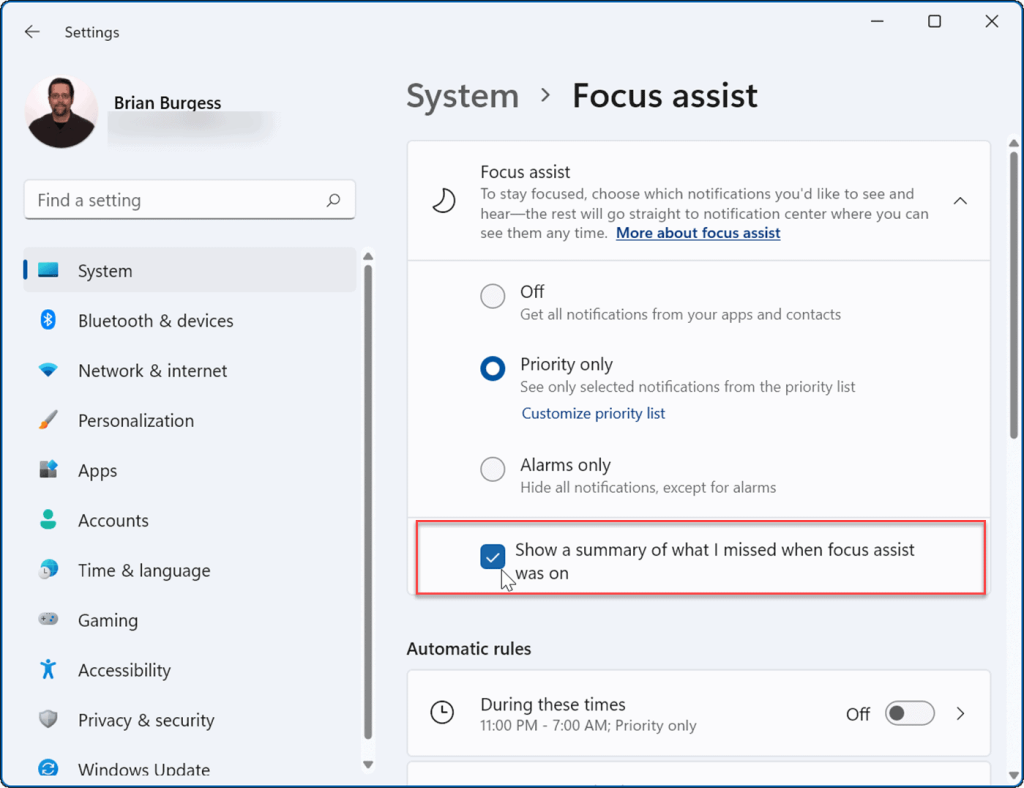
- Poistu asetuksista — Tarkennusapu on nyt aktiivinen.
Focus Assistin määrittäminen Windows 11:ssä
Jos olet ottanut käyttöön Focus Assist with Priority Only -tilan, voit valita, mitkä sovellukset voivat hälyttää ja mitkä eivät. Näin voit piilottaa sovellukset, jotka eivät ole tärkeitä, mutta silti vastaanottaa ilmoituksia sovelluksista, jotka ovat tärkeitä.
Voit määrittää Focus Assistin tällä tavalla seuraavasti:
- Avaa Käynnistä ja valitse Asetukset .
- Paina Asetuksissa Järjestelmä > Tarkennusapu ja valitse Vain prioriteetti .
- Napsauta alla olevaa Mukauta prioriteettiluetteloa -vaihtoehtoa .
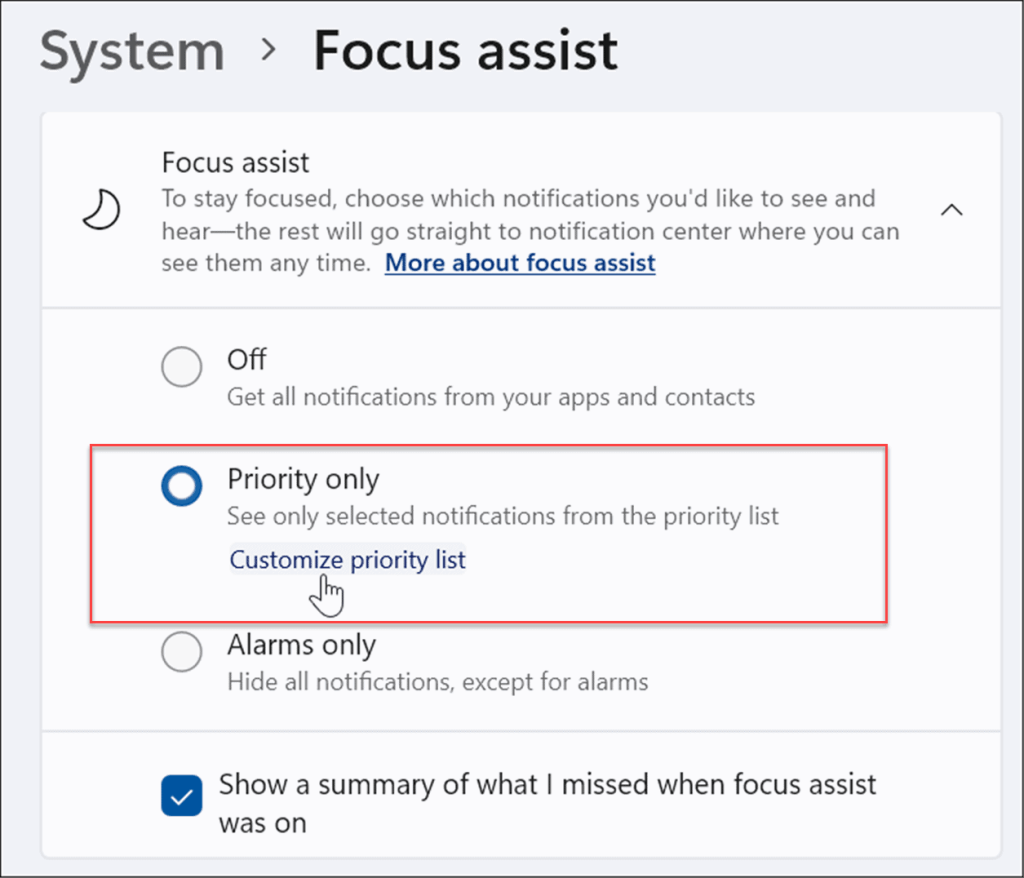
- Valitse Prioriteetti - luettelosta puhelut, tekstiviestit ja muistutukset, jotka haluat nähdä, kun työskentelet tai pelaat.
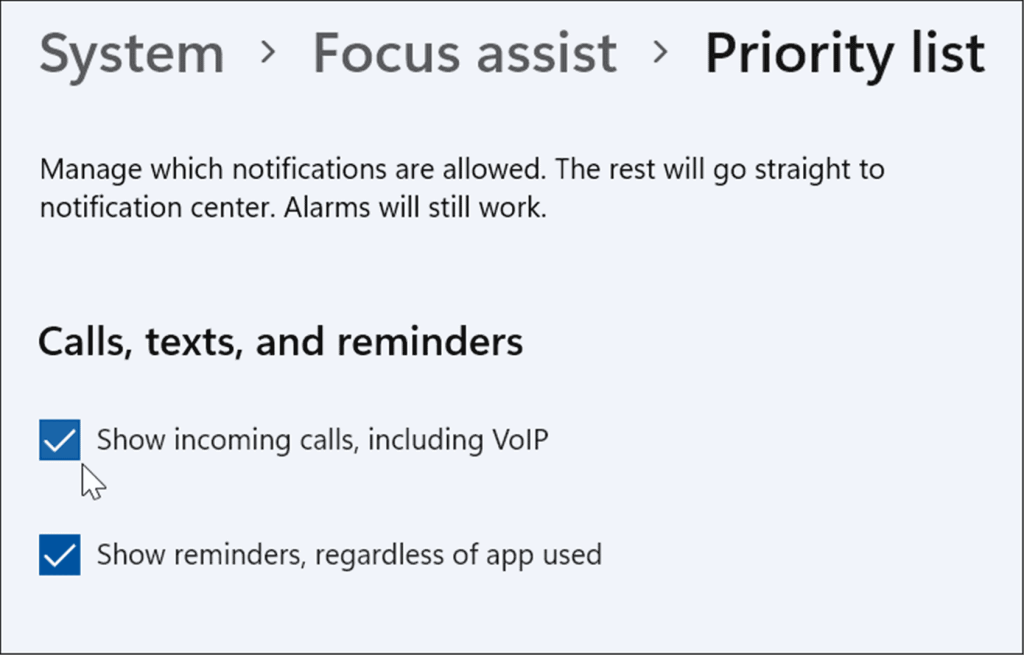
- Valitse Henkilöt - osiosta yhteystiedot, joilta haluat nähdä ilmoitukset.
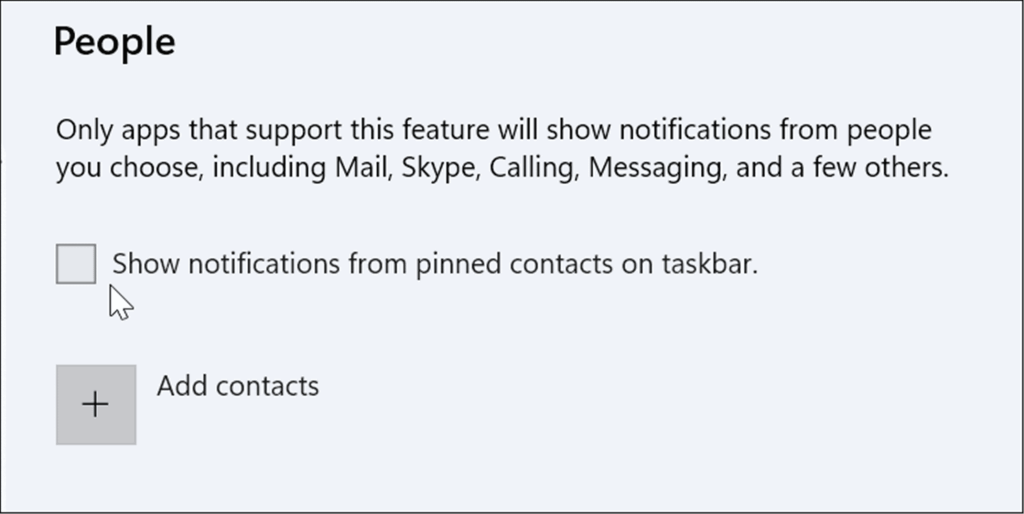
- Jos haluat lisätä sovelluksen, napsauta Lisää sovellus -painiketta ja valitse sovellus, josta haluat saada ilmoituksia, kun Focus Assist on käytössä.
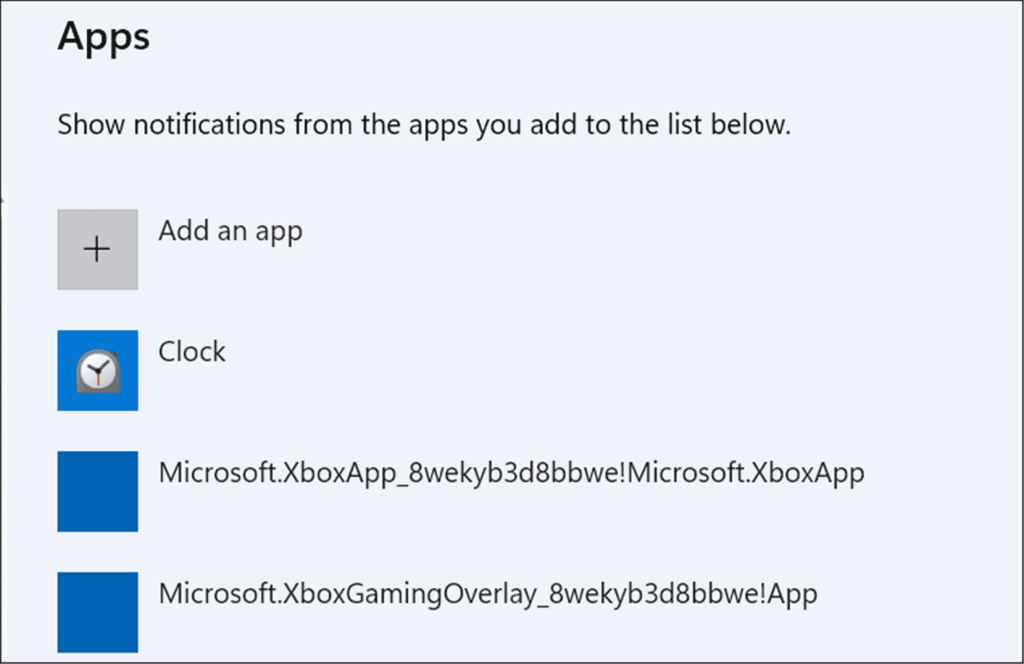
Focus Assist -automaattisten sääntöjen hallinta
Sen sijaan, että otat tarkennustilan käyttöön manuaalisesti, voit määrittää automaattiset säännöt tekemään sen puolestasi. Tämä kytkee tilan päälle tiettyinä aikoina päivästä tai kun suoritat tiettyjä tehtäviä, kuten pelaat pelejä.
Voit muuttaa Focus Assistin automaattisia sääntöjä seuraavasti:
- Avaa Käynnistä > Asetukset.
- Paina Asetuksissa Järjestelmä > Tarkennusapu ja vieritä alas Automaattiset säännöt -osioon .
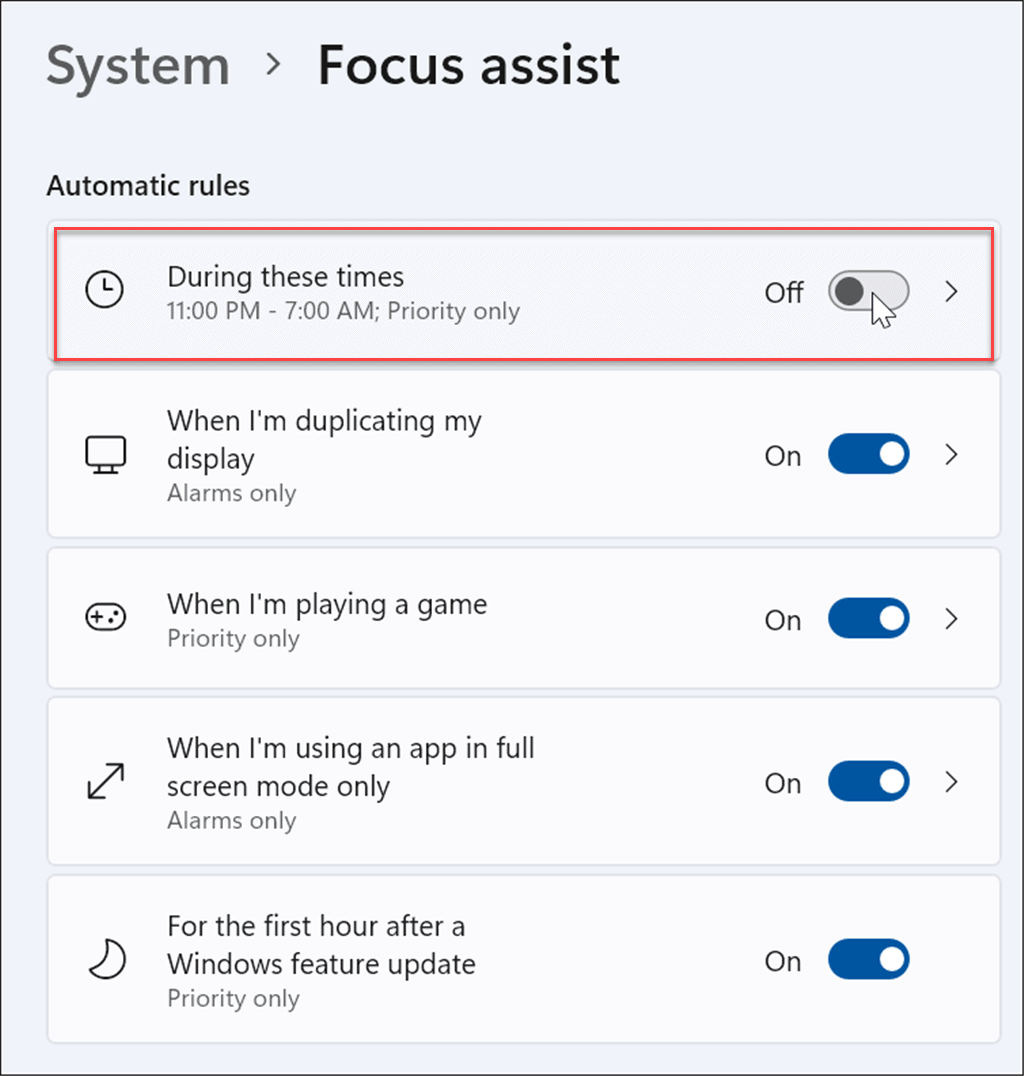
- Ota käyttöön haluamasi säännöt, kun käytät tarkennusaputoimintoa painamalla vaihtoehdon vieressä olevaa liukusäädintä .
- Ota Näinä aikoina -vaihtoehto käyttöön .
- Napsauta sitä vielä kerran, niin voit määrittää Focus-avustuksen alkamis- ja lopetusajat. Vaihtoehtoisesti voit ottaa käyttöön Näytä ilmoitus toimintokeskuksessa, kun tarkennusapu otetaan käyttöön automaattisesti.
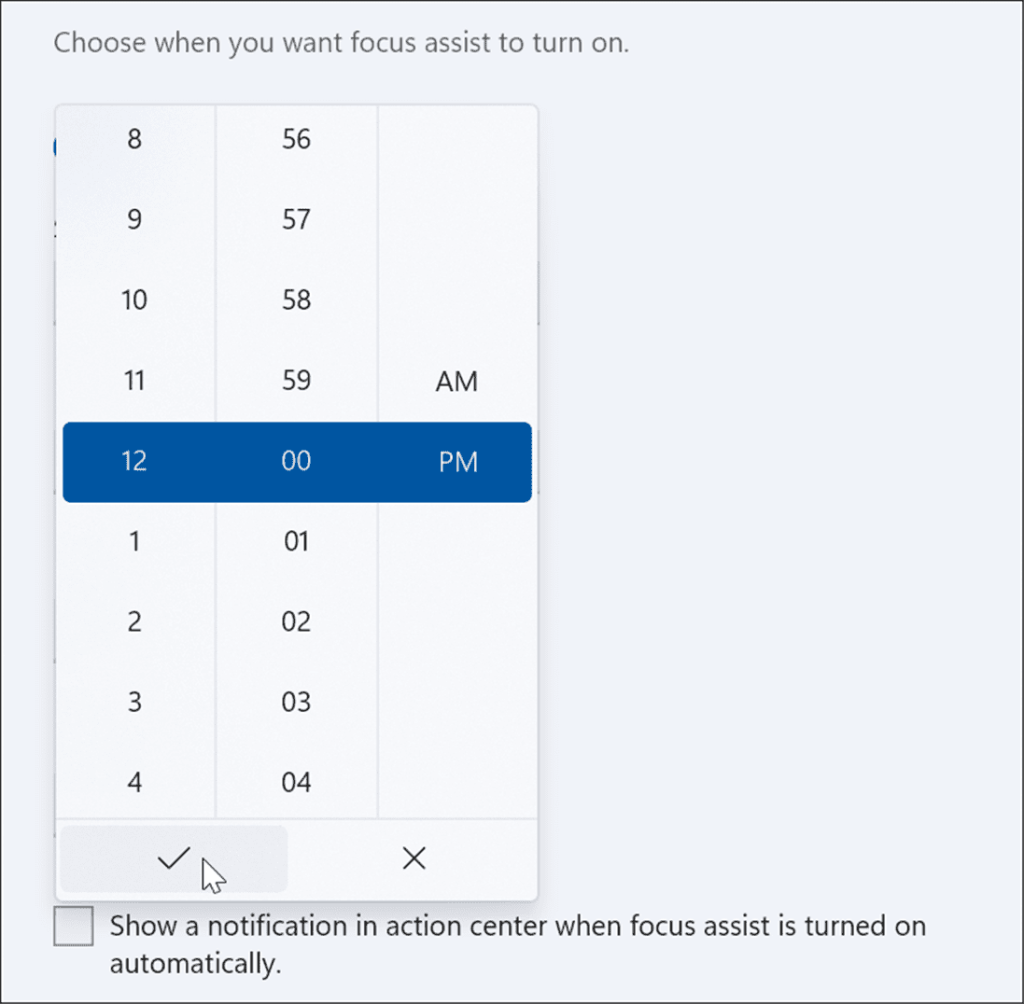
- Ota seuraavaksi muut Focus Assist -ominaisuudet käyttöön tai poista ne käytöstä. Voit esimerkiksi saada hälytyksiä vain, kun kopioit näyttöä, vain prioriteettiviestejä pelatessasi peliä tai prioriteettiviestejä ensimmäisen tunnin ajan ominaisuuden päivityksen jälkeen – järjestelmän käynnistäminen uudelleen asennuksen viimeistelemiseksi.
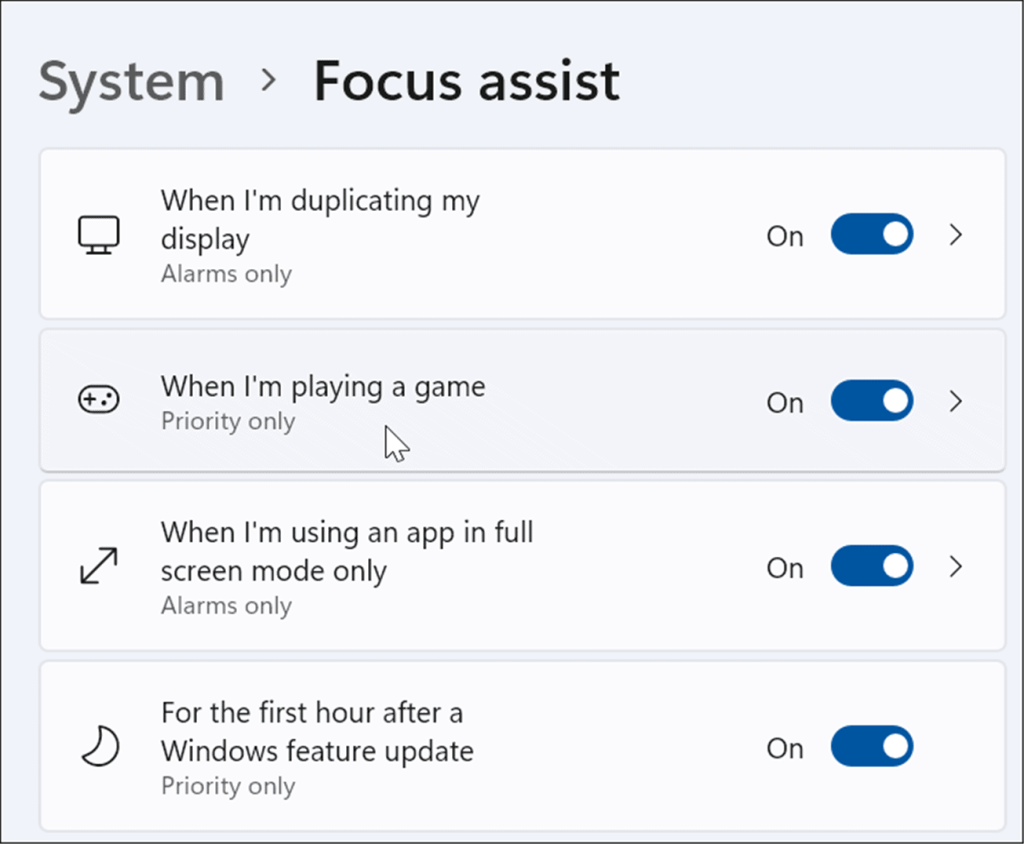
Windows 11:n ominaisuuksien mukauttaminen
Focus Assistin ottaminen käyttöön Windows 11:ssä on loistava tapa piilottaa mahdollisesti saamasi ilmoitusroskaposti, mikä vähentää häiriötekijöitä, kun olet kiireinen muiden tehtävien parissa. Olipa kyseessä suuren projektin parissa työskenteleminen, pelin pelaaminen tai elokuvan katsominen, Focus Assist tekee kokemuksesta nautittavamman. Jos et vielä käytä Windows 11:tä, älä huoli – käytät Focus Assistia myös Windows 10:ssä .
Focus Assist ei ole ainoa ominaisuus, jota kannattaa käyttää Windows 11:ssä. Voit esimerkiksi hallita järjestelmän ääniä tai asettaa valokuvasi näytönsäästäjäksi .
![Xbox 360 -emulaattorit Windows PC:lle asennetaan vuonna 2022 – [10 PARHAAT POINTA] Xbox 360 -emulaattorit Windows PC:lle asennetaan vuonna 2022 – [10 PARHAAT POINTA]](https://img2.luckytemplates.com/resources1/images2/image-9170-0408151140240.png)
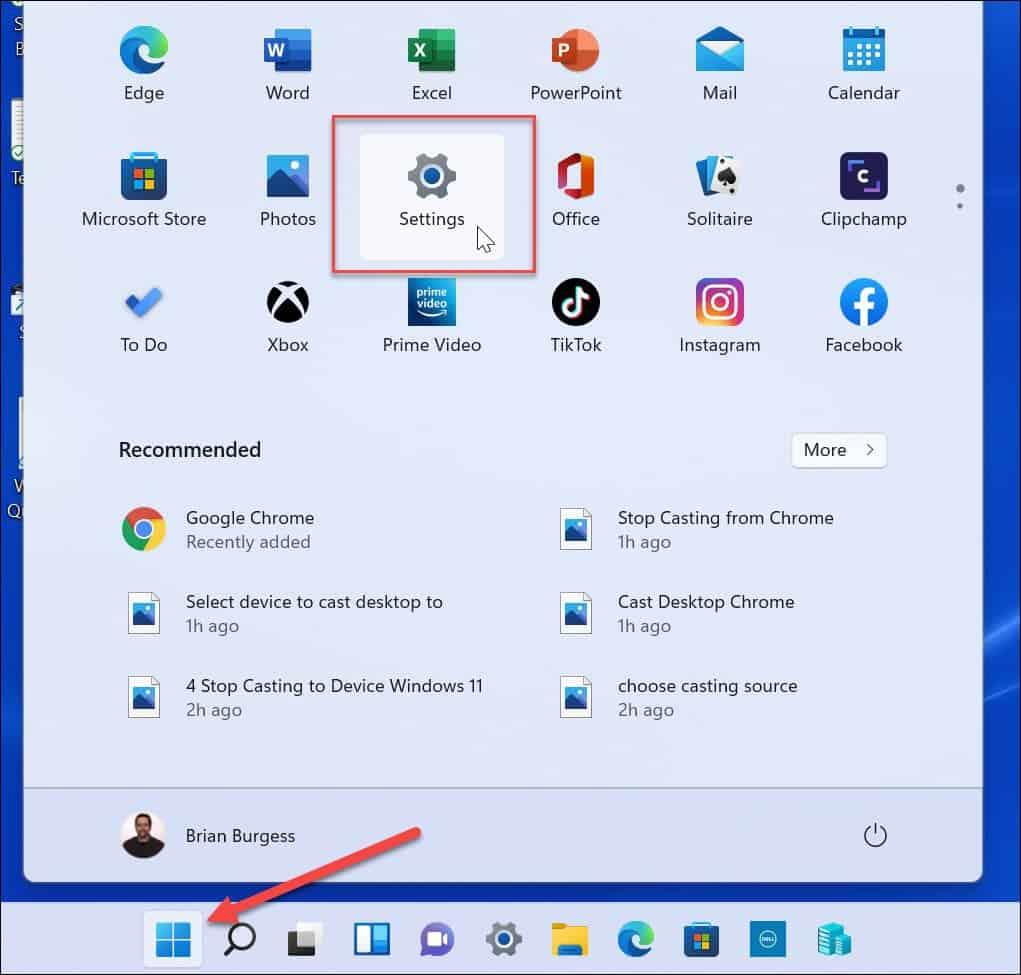
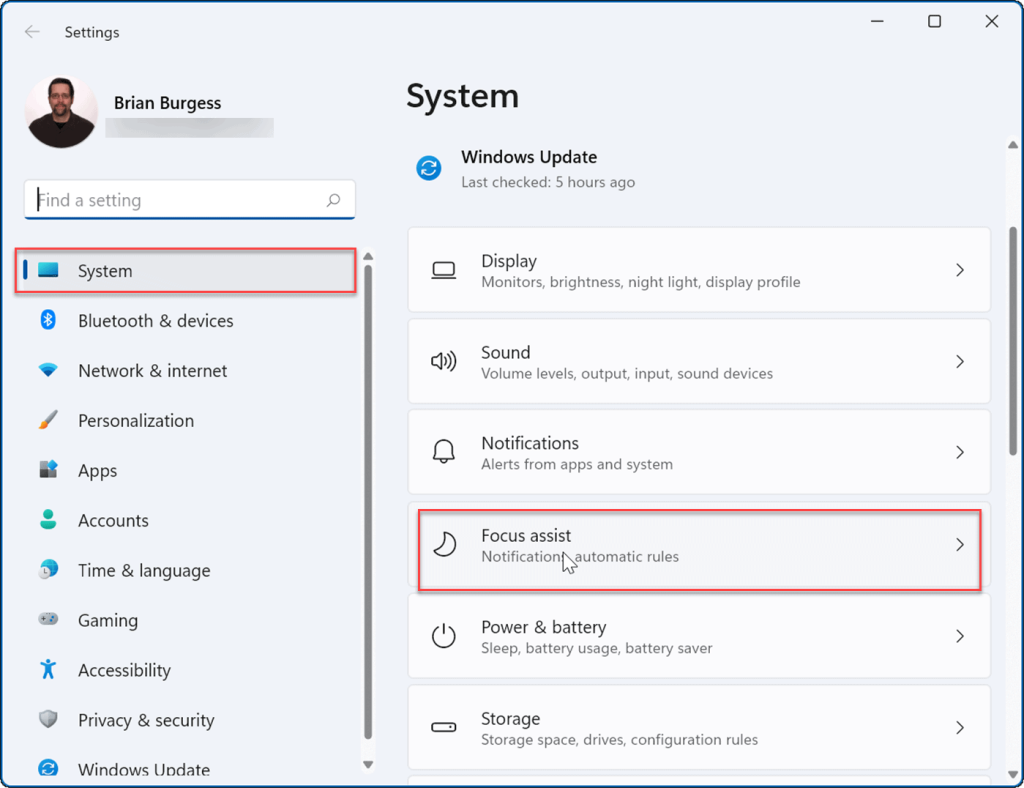
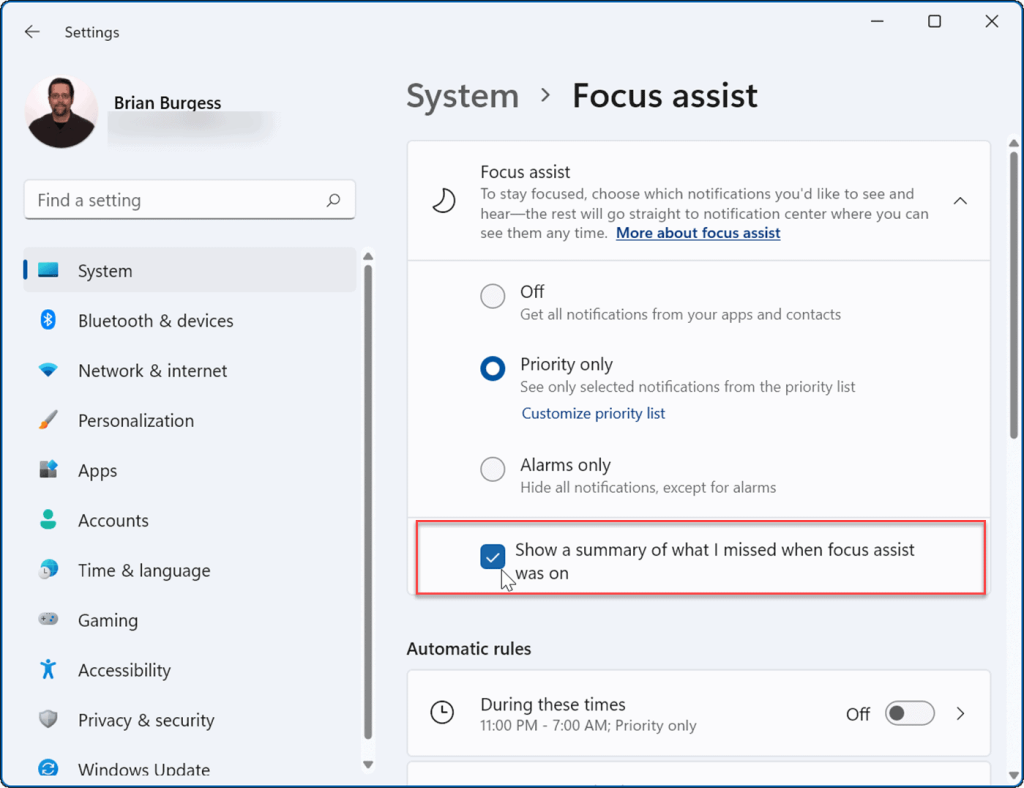
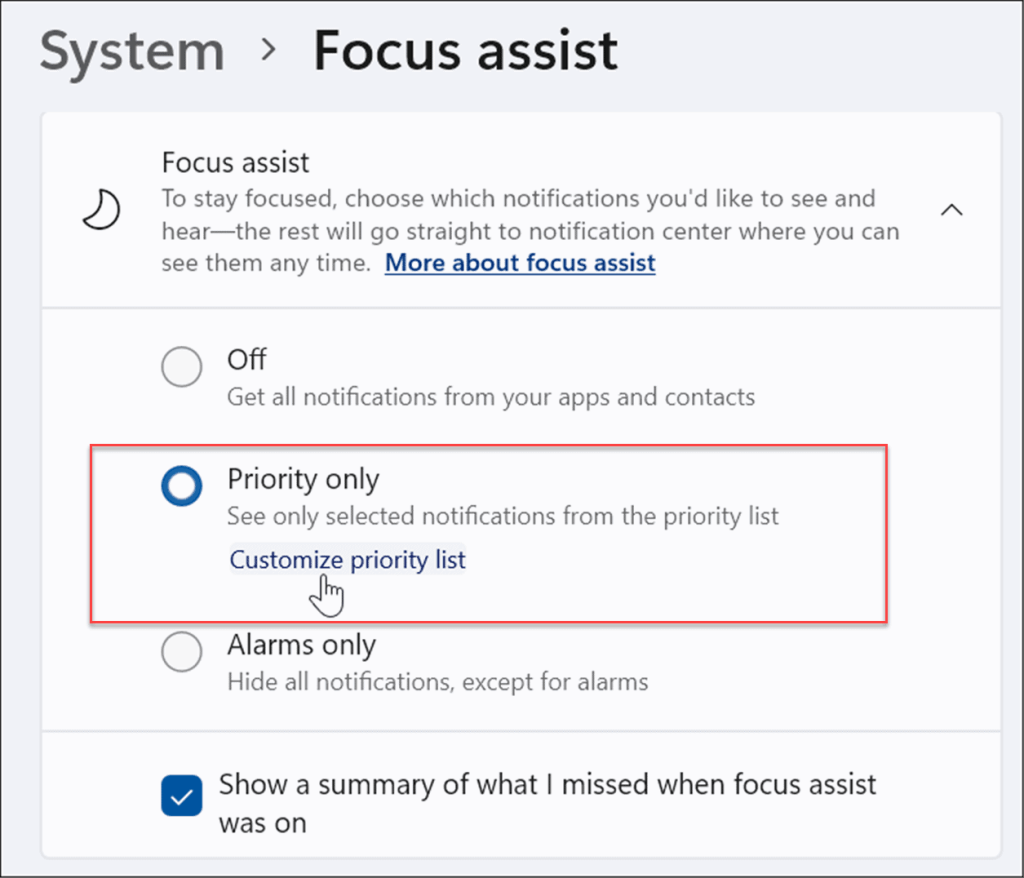
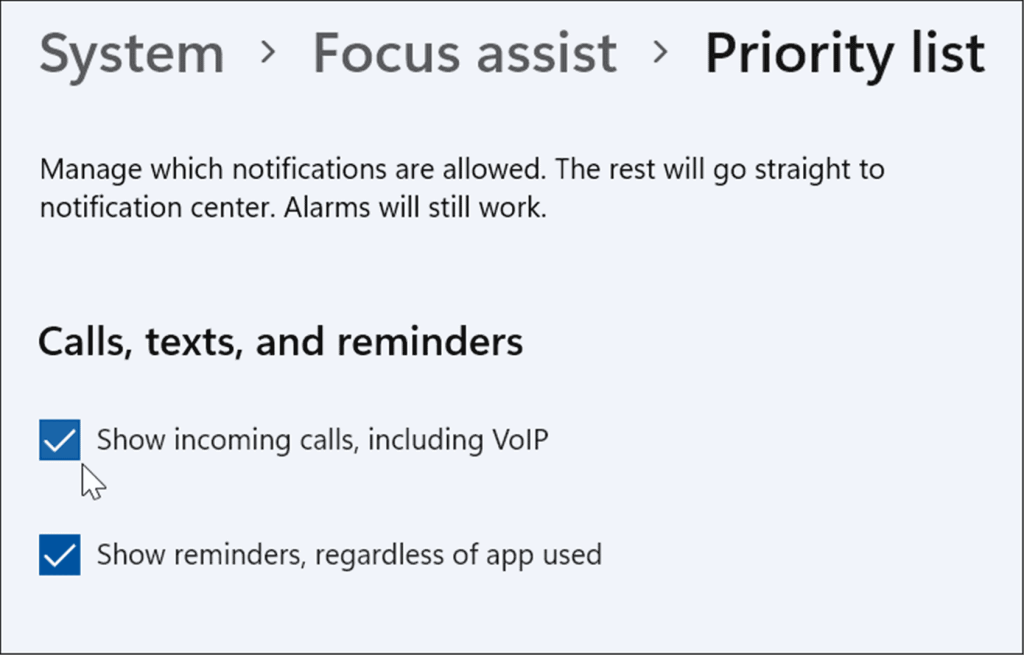
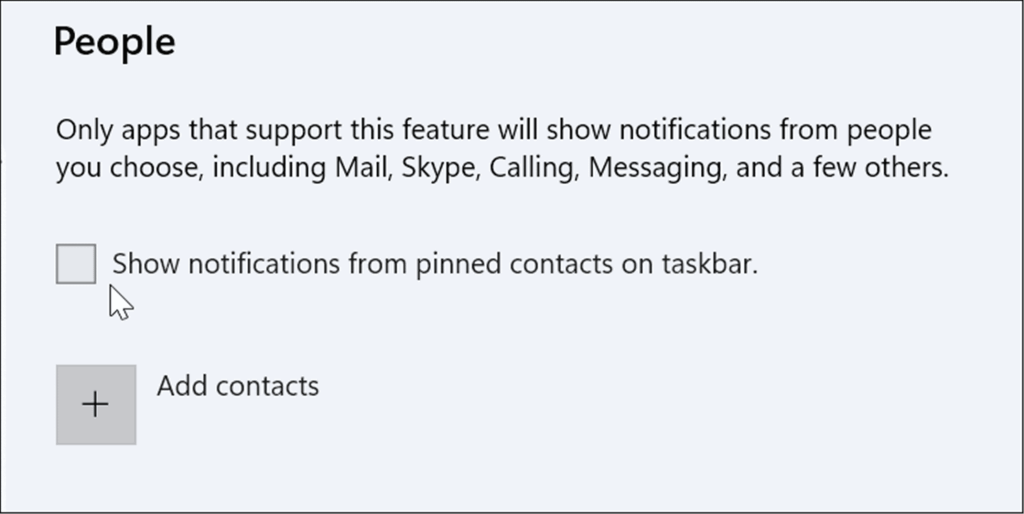
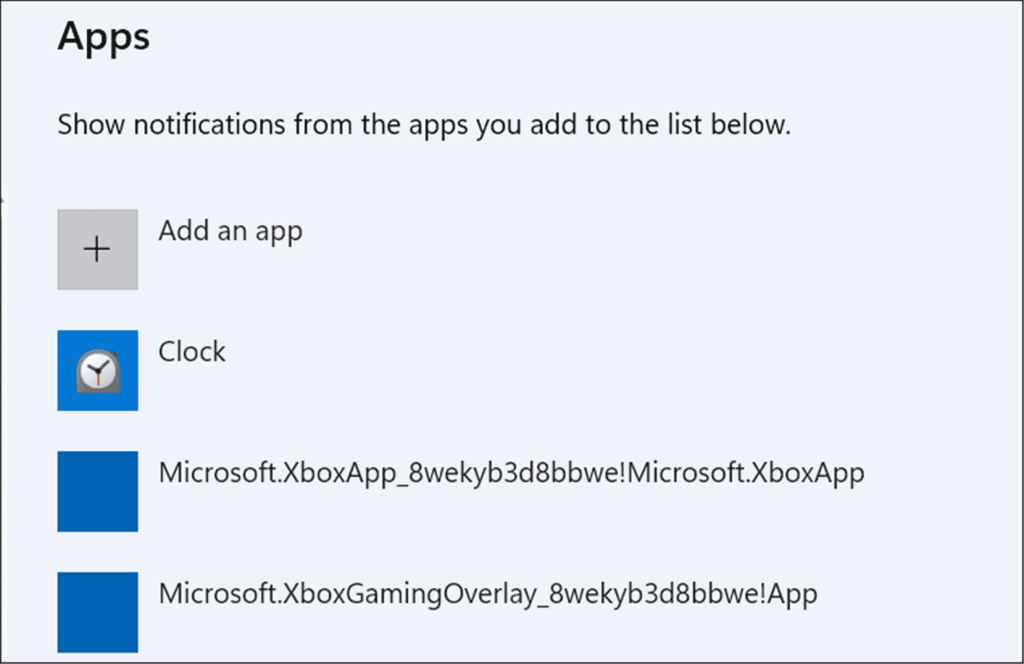
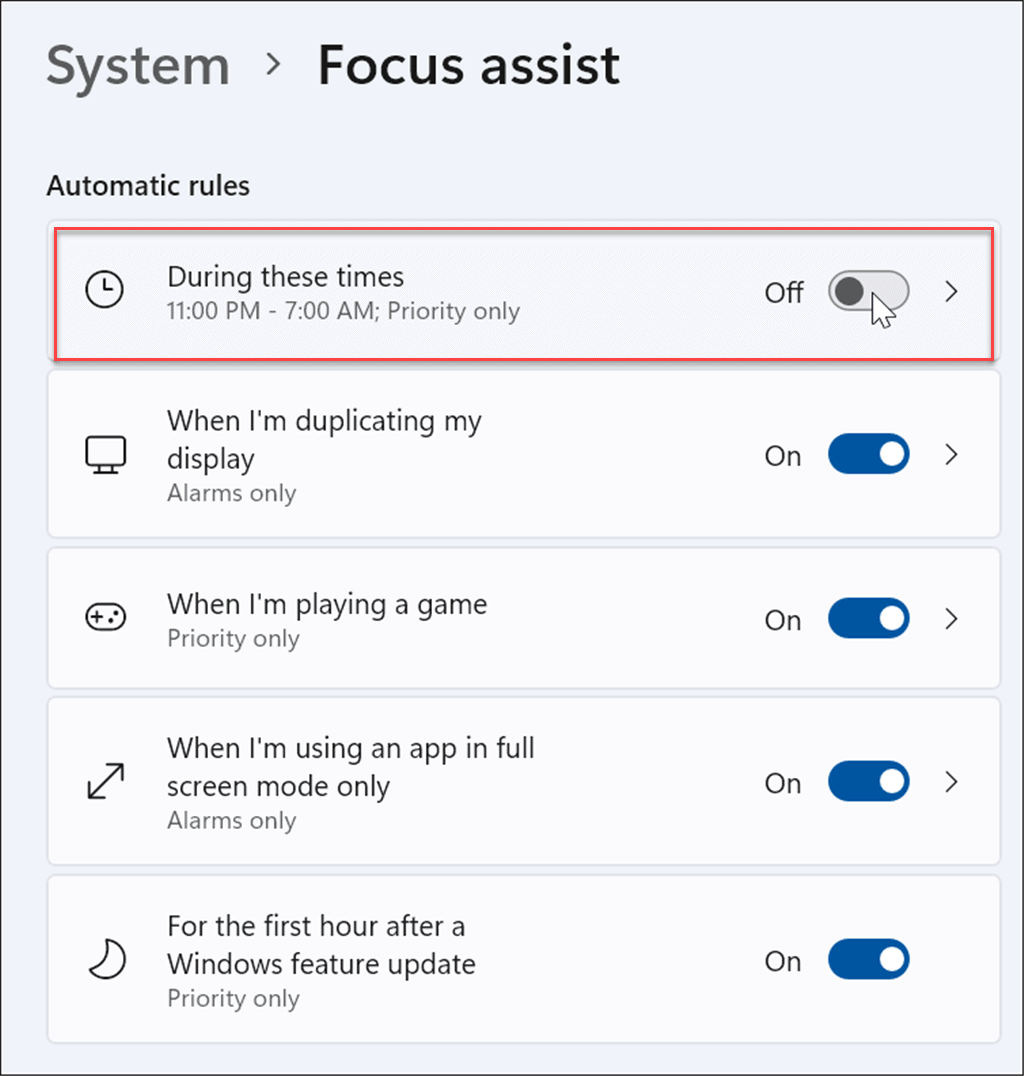
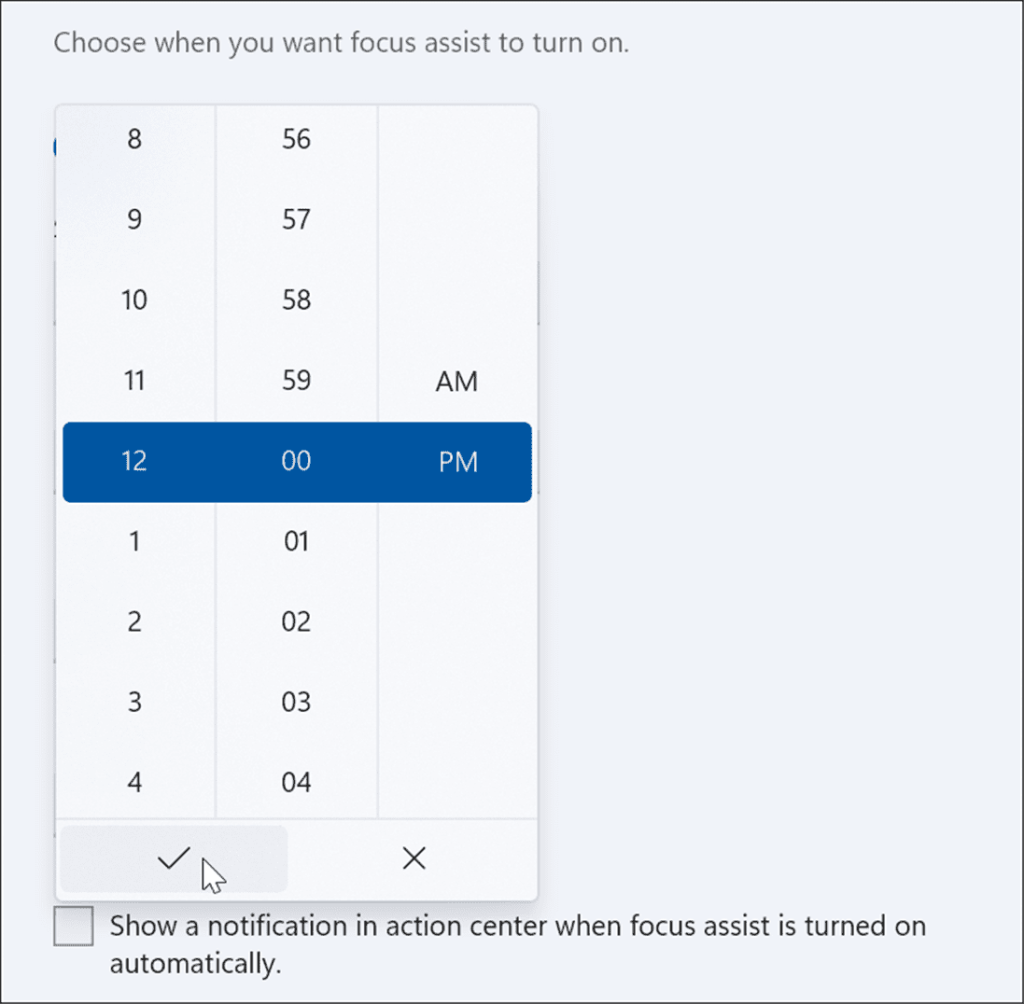
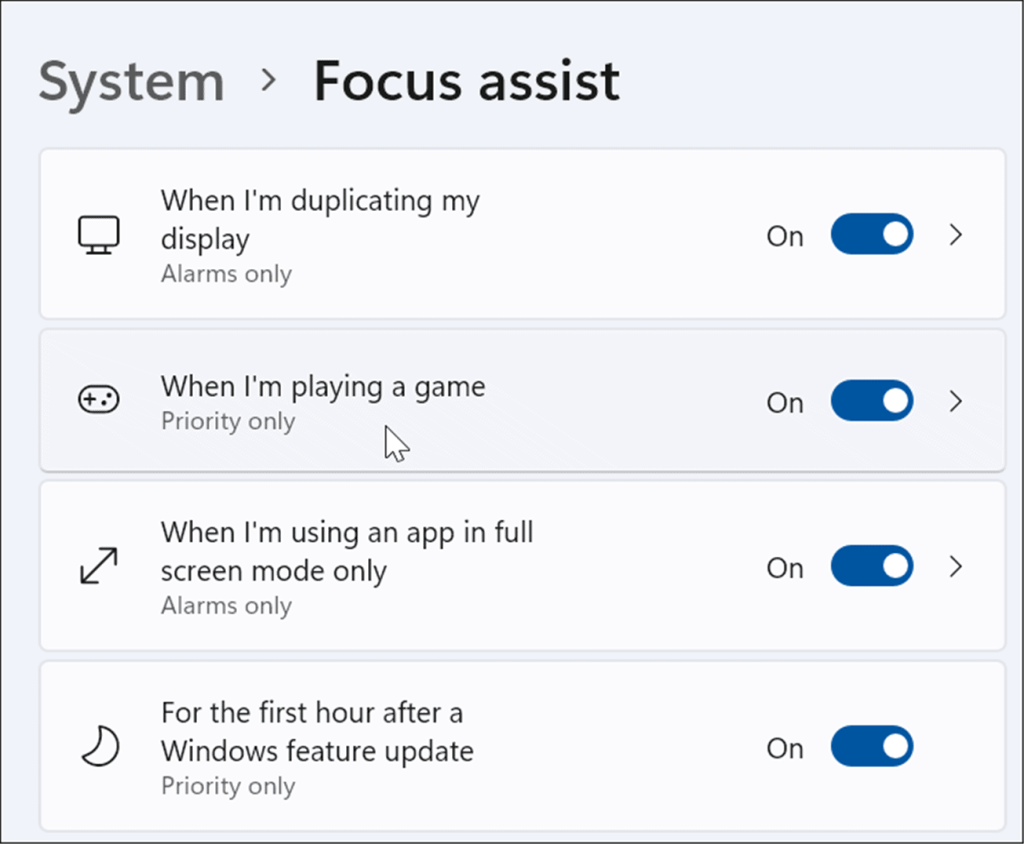
![[100 % ratkaistu] Kuinka korjata Error Printing -viesti Windows 10:ssä? [100 % ratkaistu] Kuinka korjata Error Printing -viesti Windows 10:ssä?](https://img2.luckytemplates.com/resources1/images2/image-9322-0408150406327.png)




![KORJAATTU: Tulostin on virhetilassa [HP, Canon, Epson, Zebra & Brother] KORJAATTU: Tulostin on virhetilassa [HP, Canon, Epson, Zebra & Brother]](https://img2.luckytemplates.com/resources1/images2/image-1874-0408150757336.png)

![Kuinka korjata Xbox-sovellus, joka ei avaudu Windows 10:ssä [PIKAOPAS] Kuinka korjata Xbox-sovellus, joka ei avaudu Windows 10:ssä [PIKAOPAS]](https://img2.luckytemplates.com/resources1/images2/image-7896-0408150400865.png)
